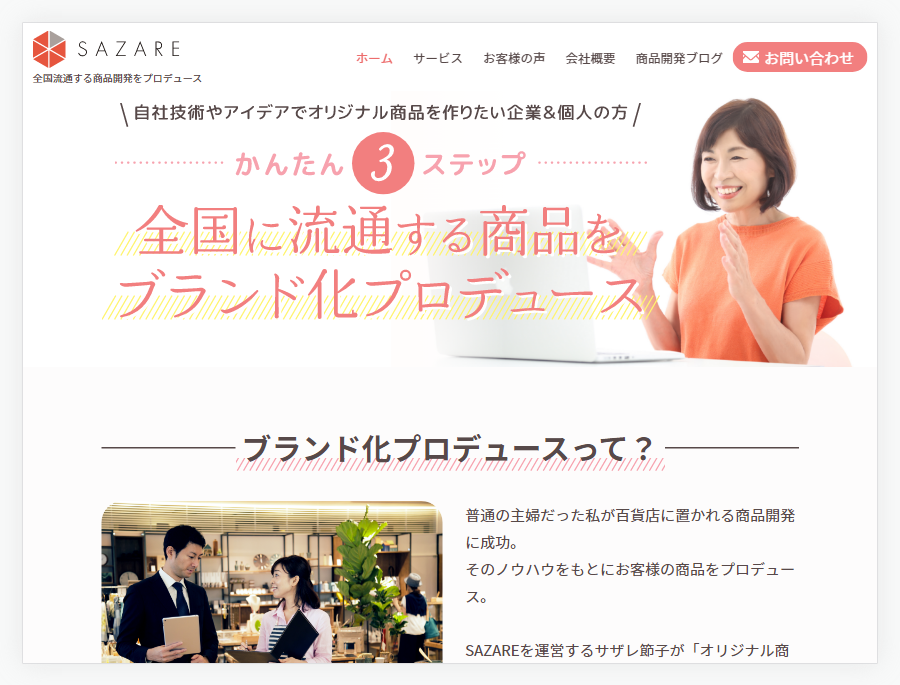WWordPressカスタマイズ事例
カスタムフィールドテンプレートからアドバンストカスタムフィールドへ移行
WordPressのカスタムフィールドを管理するプラグインはいくつかあります。
- アドバンストカスタムフィールド(Advanced Custom Field)
- カスタムフィールドテンプレート
- カスタムフィールドスイート
- ・・・
どれも一長一短ありますが、私が特におすすめしたいのは「アドバンストカスタムフィールド(Advanced Custom Field)」です。
とにかく開発者が意欲的で頻繁にアップデートしてくれます。
そういう製品はやはり品質も高く高機能で、何より信頼性が高いですね。
といった具合にプラグインの使い勝手に差が出てくると、どこかのタイミングでプラグインをもっと良いものに変更できればいいな、と思うものです。
かといって運用中にプラグインを変えるのは面倒くさい。
となるとサイトリニューアルなどは一番いいタイミングで、このタイミングでプラグインも切り替えてしまうのが最も効率的だろうと思います。
そこで、今回は、サイトリニューアル時にカスタムフィールド管理プラグインを「カスタムフィールドテンプレート」から「アドバンストカスタムフィールド(Advanced Custom Field)」へ変更するときの手順についてご紹介。
まず準備するプラグインは3つ
- 旧サイト(移行元サイト)側で「WP All Export」
- 新サイト(移行先サイト)側で「Really Simple CSV Importer」
- で、当然ですが、新サイト側には「アドバンストカスタムフィールド(Advanced Custom Field)」
以上をそれぞれのサイトの管理画面でインストールしておきましょう。
あとは次の手順で作業をしていきます。
- 旧サイト:WP All Exportをインストールすると新しくメニューができているはずですのでそれを開き、エクスポートする対象を選択し、「エクスポートファイルをカスタマイズします」
- 旧サイト:画面上でエクスポートしたい項目を選択(全部選択してしまえば良いでしょう)
- 旧サイト:CSVをエクスポートします
- 新サイト:アドバンストカスタムフィールドを使って、旧サイトと同じカスタムフィールドを新サイトに作成します
- 新サイト:3で作成したCSVを、エクセルなどを使ってインポート用のCSVにし、新サイトにインポートします。具体的方法は以下の記事を参考にしてください。
「カスタムフィールドを含む記事レコードの一括インポート」
これで移行完了です。
いかがですか?移行できましたか?
ちょっと面倒ですが、大きいサイトなどでは全記事移行前提でのプロジェクトになるでしょうし、覚悟して頑張ってください。この記事を参考に。
【100ウェブ新着情報メルマガ】
WordPressカスタマイズ事例やWeb制作ノウハウの新着情報、お役立ち情報を
リアルタイムにメルマガ配信!
S100ウェブの制作・開発案件紹介
100ウェブで手がけた制作・開発案件を一部、ご紹介。
クライアントからご相談いただいた内容とその実装におけるポイント、工期、予算について確認いただけます。
Cとりあえずは100ウェブに相談してみよう
【テレワーク実施中  につきお電話転送中】
につきお電話転送中】
コール中1秒程度無音状態になりますがそのままお待ちください。
受付時間
平日 10:00~18:00
- 東 京03-6361-0717
- 大 阪06-7878-8049
- 名古屋052-747-5650
- 福 岡092-600-1156
- 仙 台022-706-2450
- 金 沢0120-555-875
- 札 幌0120-555-875
メールでのお問い合わせでも
1営業日以内にご連絡いたします。